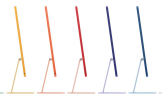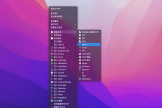如果你铁了心要买苹果电脑(我要买苹果电脑)
在新款 MacBook Air 发布前夕,我和编辑部里的两位同事一致认为 Retina 显示屏和 Thunderbolt 3 端口是新款 MacBook Air 一定会有的升级,而 Force Touch 和 Touch Bar 是新款 MacBook Air 必须要对产品线差异化做出的妥协。结果,当 Laura Lagrove 在 10 月 30 日晚的发布会上一一宣布新款 MacBook Air 升级了 Retina 显示屏、两个 Thunderbolt 3 端口、Force Touch 和 Touch ID 等配置以及 1199 美元的起售价格时,大家纷纷表示这次升级太良心了。
但是,发布会结束后网上的评论却是一边倒,大家都觉得新款 MacBook Air 太贵了,起售价比旧款的贵出了 2500 元左右。紧接着,新款 MacBook Air 的处理器也被曝光,使得大家开始怀疑这款产品的性能到底合不合格。这让很多持币待购的消费者也一时之间摸不着头脑,不知道自己还该不该购买这款全新升级的 MacBook Air。
在使用这款 MacBook Air 2018 (8GB RAM & 128GB ROM) 作为主力机一段时间后,我对这款产品有了全新的认识,所以借着这次机会来和大家聊一聊新款 MacBook Air 的使用体验,也希望通过我自己的实际感受可以为大家提供一个购买的参考。

Retina 显示屏
毫无疑问,Retina 显示屏是本次 MacBook Air 最重要的升级,也算是满足了一直以来大家呼声最高的需求。自此,苹果终于在它全部电脑产品线上(Mac mini 和 Mac Pro 除外)都配备了 Retina 显示屏,而新款 MacBook Air 是其中起售价格最低的,8GB 内存 + 128GB 固态硬盘配置的 国行售价 为 9499 元。
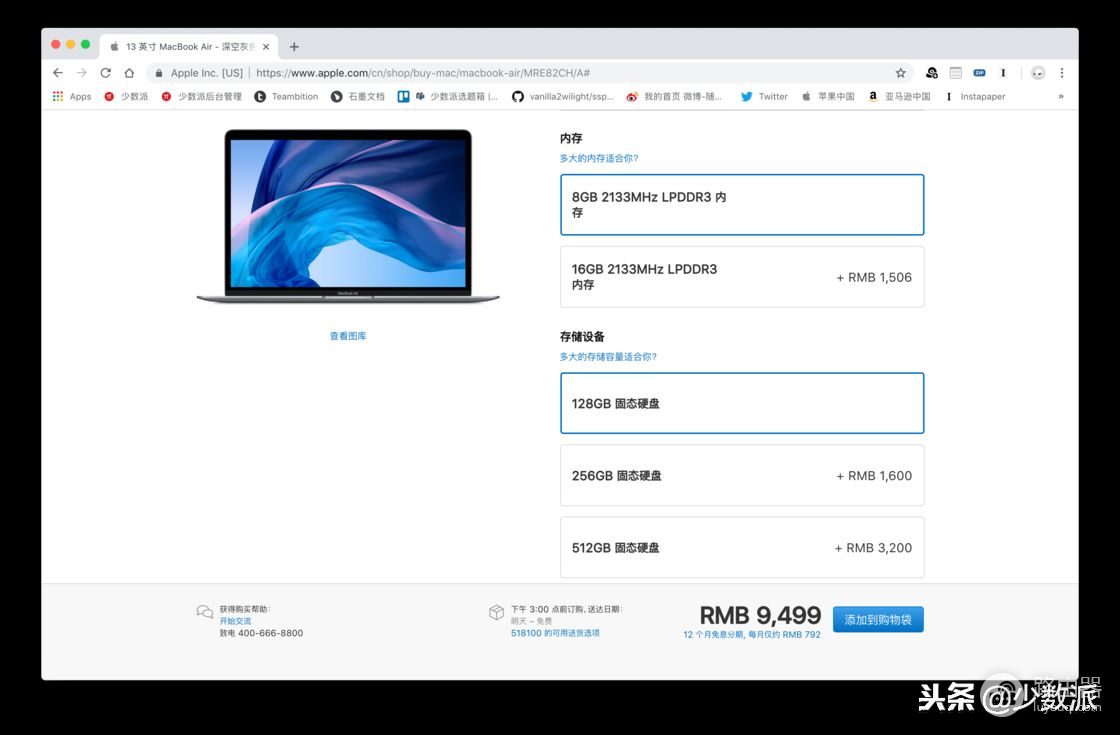
新款 MacBook Air 的 Retina 屏幕在分辨率和 PPI 上与 13" MacBook Pro 别无二致,双方都是 2560 × 1600 像素以及 227 ppi,使用的都是采用了 IPS 技术的 LED 背光显示屏。相较于旧款 MacBook Air 屏幕 1440 × 900 的像素,这次升级意味着你终于可以在 MacBook Air 上看到完整的 2K 视频了,让你能够观赏到更加逼真和清晰的图像。
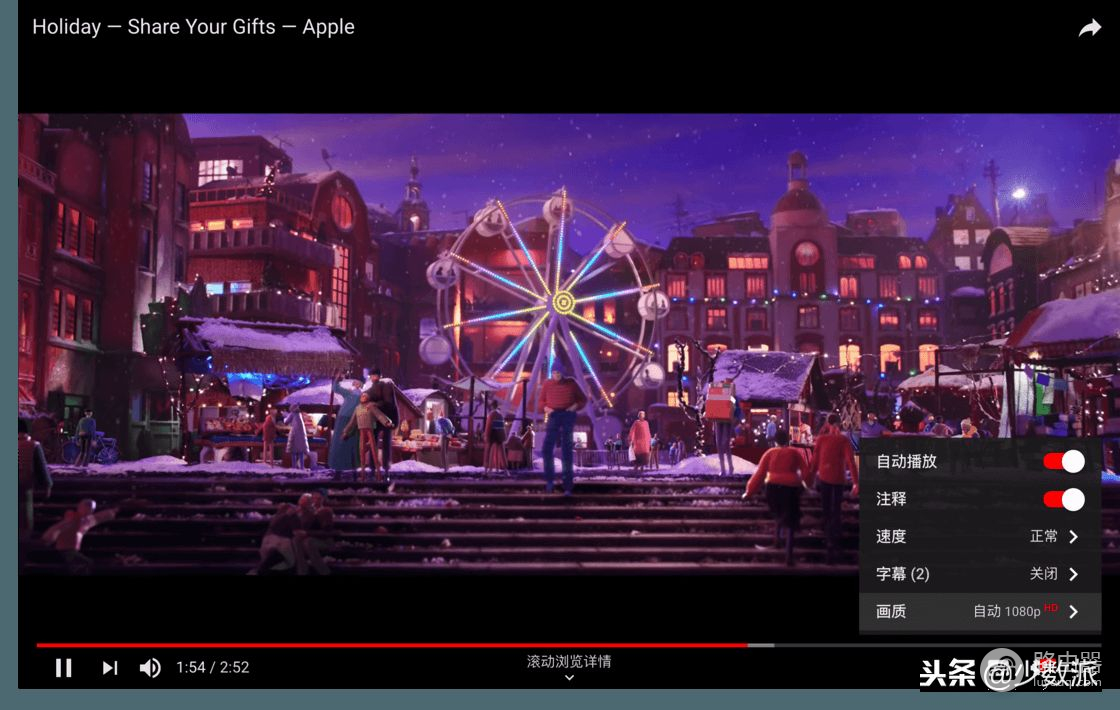
但是,新款 MacBook Air 的屏幕亮度要低于 MacBook Pro,它和 MacBook 一样只有 300 尼特,而 MacBook Pro 有 500 尼特。下面我做了一个简单的测试,在将新款 MacBook Air 和 MacBook Pro 的屏幕亮度都调成最高后,对比一下两者的显示效果。

除此之外,苹果官方宣称新款 MacBook Air 的屏幕是全标准色域 (sRGB),比上一代提升了 48%。而 2018 新款 MacBook Pro 的屏幕是广色域 (P3),并且配备了原彩显示技术 (True Tone)。下面是一张从 MacBook Pro 截取的测试图片,在新款 MacBook Air 上是看不到第二个红色方块上的图案的,但是如果你正在使用配备了 P3 广色域的设备观看本篇文章,那么你能在第二个红色方块上看到一个指南针一样的图案(类似于图三)。
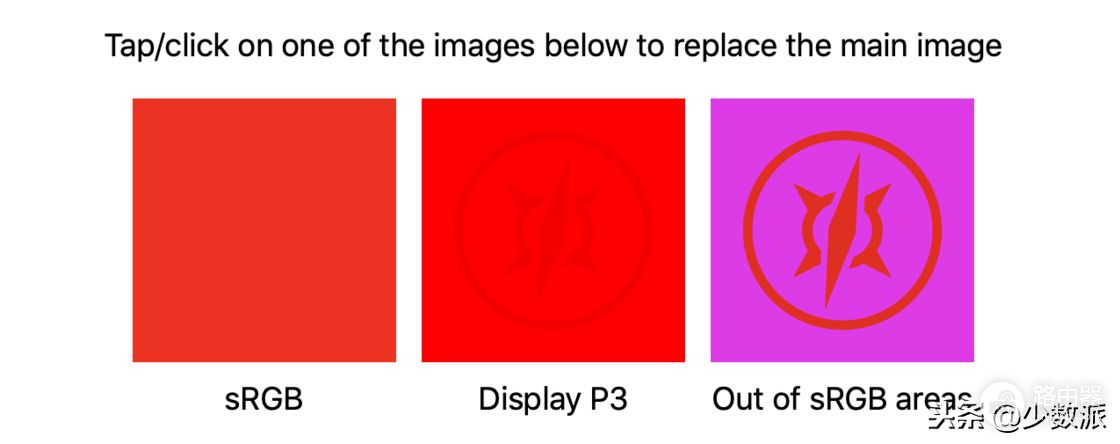
更高的亮度和 P3 广色域对于工作中需要影视级视频编辑的专业人士来说很重要,但是对于普通的消费者来说很可能用不上。所以,新款 MacBook Air 在亮度和色域上与 MacBook Pro 的差距,对普通的工作任务和视频观看其实都没有明显的影响。
Touch ID
这次新款 MacBook Air 没有配备 Touch Bar 但是新增了 Touch ID,这样一来既保留了功能键又减少了输入密码的繁琐,鉴于很多人对 Touch Bar 的功能并不感兴趣,这样的举措可能对他们来说是更好的选择。
如果说 Retina 屏幕是新款 MacBook Air 最大的升级,那么 Touch ID 应该是对于 1Password 用户来说最大的利好了。为了保证 1Password 密码库的安全性,我们都会设定一个又长又复杂的主密码。所以,每次当你需要使用 1Password 来填充密码时,手动输入主密码真的是费时费力,非常低效。而有了 Touch ID 后,解锁 1Password 后只需用手指轻轻触摸一下 Touch ID 按键即可,解锁反应非常快。
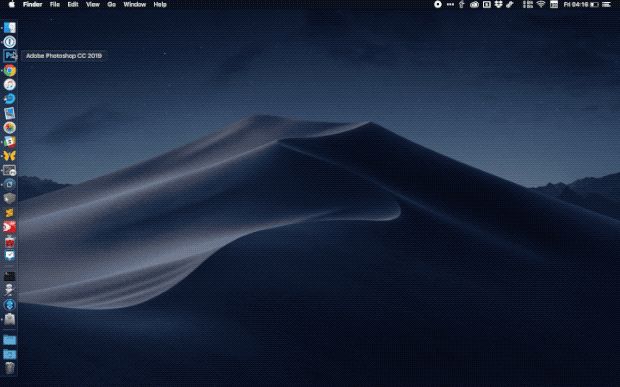
除了 1Password、Day One 等第三方应用,Touch ID 还可以用在 Apple Pay 支付、解锁电脑、iTunes & App Store 购买、应用安装等场景,真的非常方便。
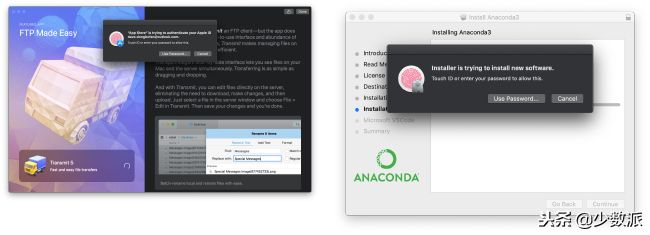
总体来说,Touch ID 的弹出和验证过程还是很流畅的,基本上不会出现卡顿的现象。虽然有的时候在 1Password 里会出现解锁成功后,解锁界面没有自动消失的 bug,但是这很可能是软件开发商的问题。
键盘 & 触控板
在说新款 MacBook Air 的键盘和触控板之前,我想大喊一声 booya!因为苹果在这两个配置上的升级没有任何缩水。
作为一个完整经历了 MacBook 2016 的第一代蝶式键盘、MacBook Pro 2016 Late 的第二代蝶式键盘,以及 MacBook Air 2018 的第三代蝶式键盘的用户,其中的「辛酸苦辣」真的是只有自己知道。第一代蝶式键盘的键程短地不像话,打字的时候就像手指在戳钢板一样,甚至还不如 Smart Keyboard。第二代蝶式键盘灰尘进入机械结构后导致按键滞粘、卡壳等现象非常普遍,以至于苹果不得不推出了 MacBook Pro 2016 键盘免费维修计划。为了解决第二代蝶式键盘的进灰问题,苹果在第三代蝶式键盘加入了一层防尘膜,算是解决了这个问题。所以,我在使用新款 MacBook Air 配备的这块键盘时至今还未遇到过按键滞粘、卡壳等现象。

新款 MacBook Air 的触控板比上一代要大了 20% 的面积,但是比新款 MacBook Pro 13 寸的触控板小了一点点(这点差距几乎可以忽略不计)。更大的触控面积意味着我可以通过触控版实现更大范围的操作,比如说我可以在浏览网页时通过一次网页滑动可以看到更多的内容,或者在缩放图片时可以覆盖更大的范围。
而 Force Touch 的加入,让这块触控板在使用上更加方便。在传统的触控板下方,分别设置了两个键位来模拟鼠标的左键和右键。通过 Taptic Engine 实现的 Force Touch 功能,让我可以在整个触控板上都可以实现点触和按压操作,并且使用触觉反馈模拟出了极度逼真的机械反馈。

如果你刚从旧款 MacBook Air 转到新款 MacBook Air,那么你可能会在更大的触控板面积出现误触的情况。当你在使用新款 MacBook Air 上打字的时候,如果你一只手的拇指放在空格键附近,那么拇指的中间这一段很容易就接触到触控板的左上角,导致触控板误触和操作失灵。如果你深受其扰并且实在无法解决这个问题,那么不妨试试在偏好设置中关掉「Tap to Click」的选项。
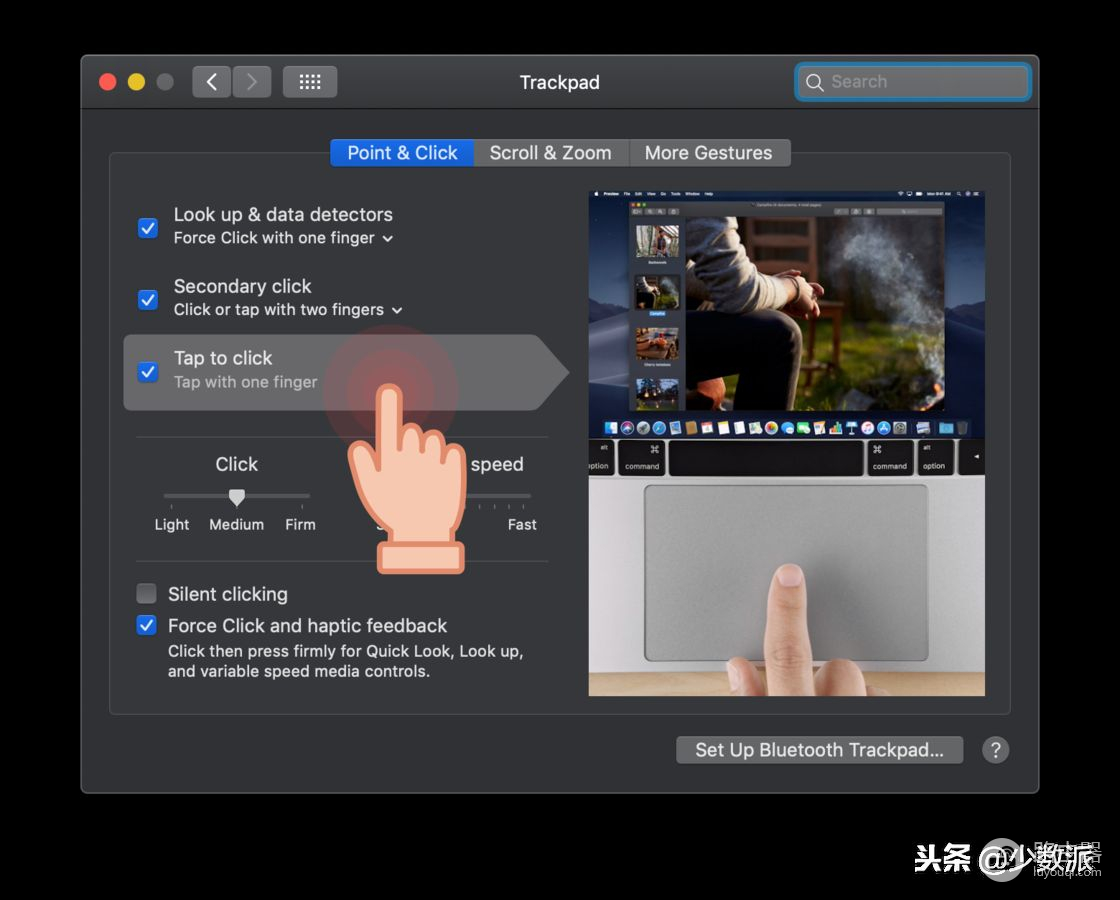
性能
除了外观、屏幕、Touch ID、键盘和触控板,我相信很多人更关心新款 MacBook Air 的性能,想知道它是否能胜任自己的工作。其中最引入注目的,就是处理器。根据 官网 的介绍,新款 MacBook Air 搭载的是「第八代 Intel Core i5 处理器」。这些描述肯定是不够的,于是我在 Intel 的 ARK 官网上找到了这块芯片更加详细的信息,确认这是一块 i5-8210Y 芯片,隶属于 Amber Lake Y 系列,功耗仅为 7 W,属于超低电压 CPU。
我还分别查询了 Geekbench 上 2017 Mid 基础款的 MacBook、2017 Mid 款不带 Touch Bar 的 MacBook Pro 和新款 MacBook Air 的单核 / 多核跑分,从下图的结果中可以看出新款 MacBook Air 的 CPU 性能并没有比 2017 Mid 款不带 Touch Bar 的 MacBook Pro 差很多。
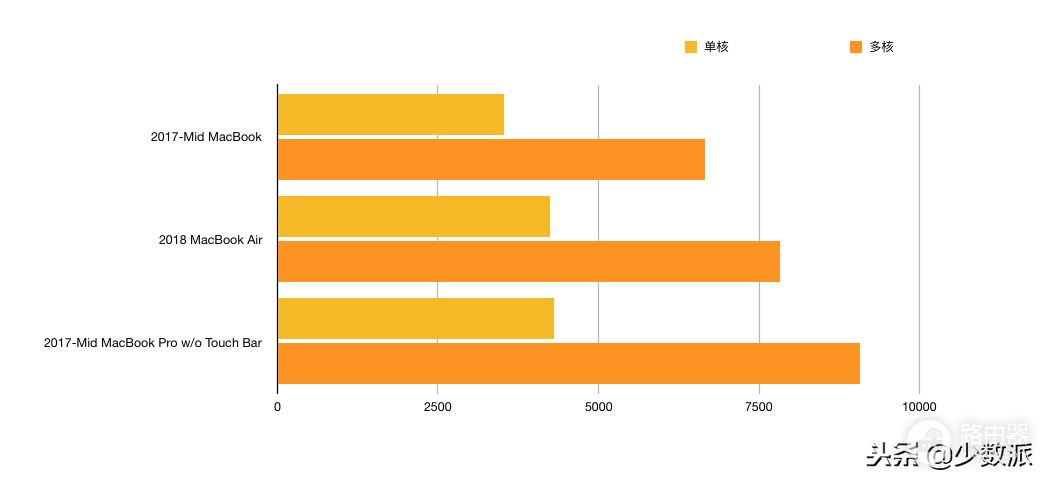
我现在使用的新款 MacBook Air,与我之前使用的是 2016 Late 不带 Touch Bar 的 MacBook Pro 相比,最明显的感受是在使用 Photoshop 时更加流畅,在复制图层和导出图片等操作时速度也更快。
新款 MacBook Air 使用的显卡是 Intel UHD Graphics 617,着实不怎么样,但是你可以通过雷雳 3 接口来外接显卡使用。之前我用 2016 Late 不带 Touch Bar 的 MacBook Pro 开倒数第二档的特效玩 Dota 2,游戏帧数大概在 60 左右。我用新款 MacBook Air 测试了一下,如果同样开倒数第二档的特效,游戏帧数只有 20 左右,几乎玩不了。就算我把特效调低到最低一档,游戏帧数也只能勉强维持在 40 左右。

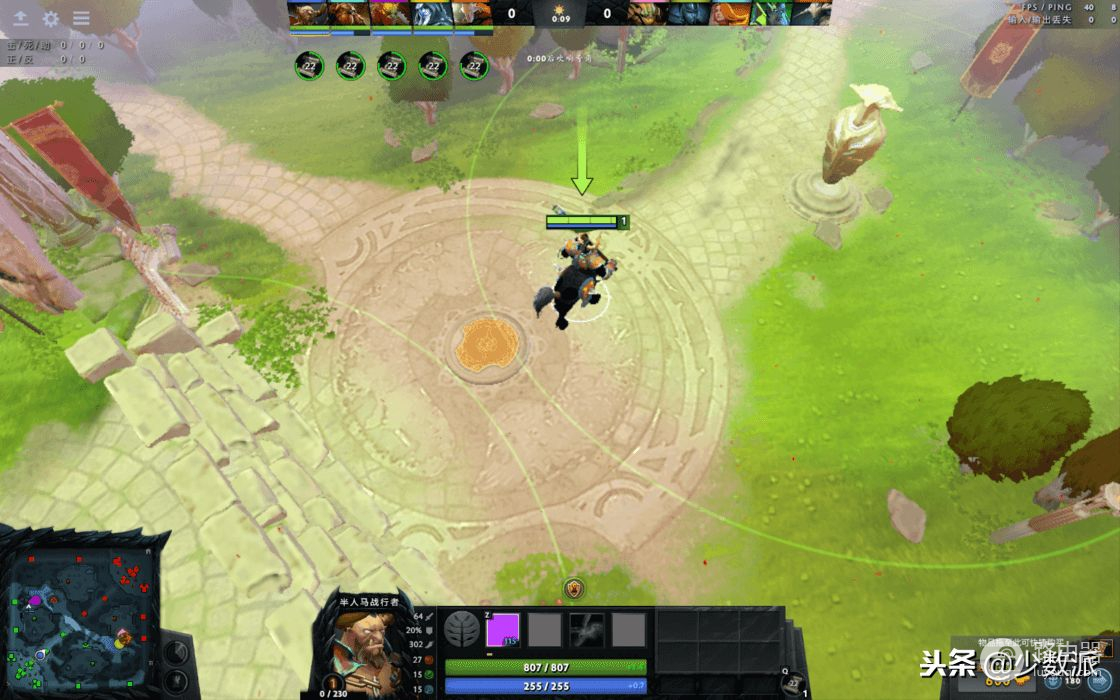
续航上就不用多说了,MacBook Air 系列一直都是苹果笔记本电脑中续航能力最强的。官方宣称的长达 12 个小时的续航时间,可以确保你一天的工作几乎不用充电。当然,具体的续航时间还是取决于每个人的使用习惯。经过我这几天的测试,从早上 10 点到下午 6 点(8 小时),我差不多刚好把电量耗尽。

总结
在考虑购置一款苹果笔记本电脑的时候,你绝对不能绕过的两个因素是 macOS 系统以及苹果的工业设计,这两点是苹果笔记本电脑的核心竞争力。如果抛开这两点不谈,在一万元左右的价位你有很多 PC 笔记本电脑可以选择,比如 Surface Pro、Surface Laptop 和 Dell XPS 等,它们都拥有比新款 MacBook Air 更好的配置和性能,它们因此也是更广受众的首选。
但是,如果你铁了心要购置一台搭载 macOS 系统的笔记本电脑,那么在入门价位上又该怎么选呢?
我们要排除新款 MacBook Pro 带 Touch Bar 的版本,因为它的起售价格为 14188 元,而新款 MacBook Air 的起售价为 9499 元,两者的价格差了 4689 元。即使把新款 MacBook Air 选配至 256GB 固态硬盘的版本,差价也还是在 3089 元。这么大的价格差距,导致这两款产品根本不具有可比性。
其实,新款 MacBook Air 最合理的竞争对手是 2017 Mid 基础款的 MacBook 和 2017 Mid 款不带 Touch Bar 的 MacBook Pro。我们来看看它们的价格:
2017 Mid 基础款的 MacBook(8GB 内存 & 256GB 固态硬盘):10200 元
2018 高配款 MacBook Air(8GB 内存 & 256GB 固态硬盘):11,099 元
2017 Mid 款不带 Touch Bar 的 MacBook Pro (8GB 内存 & 256GB 固态硬盘):11787 元
新款 MacBook Air 与另外两款产品的差价分别为 899 元和 688 元,所以这两款产品才是新款 MacBook Air 在同一价位的竞争者。
在确定好竞争者后,我们再来比较优劣势:
新款 MacBook Air 与 2017 Mid 基础款的 MacBook 相比,有更大尺寸的屏幕、Touch ID、第三代蝶式键盘、第八代 Intel Core i5 处理器、两个雷雳 3 端口,以及略低的价格。而 MacBook 唯一的优势是更小的体积和更轻的重量。
新款 MacBook Air 与 2017 Mid 款不带 Touch Bar 的 MacBook Pro 相比,优势包括了 Touch ID、T2 芯片、更轻的重量、更长的续航时间和略低的价格。而 MacBook Pro 的优势在于 P3 广色域、CPU 多核性能、显卡性能、DDR4 内存和更高的屏幕亮度。
在经过一番比较后,新款 MacBook Air 的产品定位就非常清晰了,以下结论可以提供一个参考:
在同一价位下,新款 MacBook Air 毫无疑问是比 MacBook 更好的选择,Touch ID、轻薄外形和超长续航对轻度用户更具吸引力;
在同一价位下,MacBook Pro 不带 Touch Bar 虽然价格上略高一点,但是 P3 广色域、CPU 多核性能、显卡性能、DDR4 内存和更高的屏幕亮度对性能党来说更值得购买;
在更高的价位下,MacBook Pro 带 Touch Bar 或者更高配置的电脑才适合对屏幕素质和硬件性能有更高要求的设计师、工程师、程序员等;
在更低的价位下,旧款的 MacBook Air 2017 对预算真的有限且不在乎 Retina 屏幕和 Touch ID 的人来说无疑性价比更高。
本次 MacBook Air 的价格比上一代提高了 2500 元左右,但总的来说这次新款 MacBook Air 绝对算得上一次合格的升级,Retina 屏幕、Touch ID、第三代蝶式键盘、Force Touch、第八代 Intel 处理器以及雷雳 3 端口,这些配置足够让它的产品定位符合它的定价策略。
而本次升级带来了另一个问题:MacBook 和 MacBook Pro 不带 Touch Bar 的产品线会经历怎样的调整。从目前来看,这三款产品的区分并不是很明显。彻底砍掉 MacBook Pro 不带 Touch Bar 这条线,让 MacBook Pro 成为名副其实的专业级产品线?还是继续让 MacBook 产品线走高端加小众的路线,作为苹果试验新技术的桥头堡?苹果究竟会采取什么产品战略,让我们拭目以待。